Процедуру по увеличению скорости воспроизведения музыкальных композиций (увеличению темпа музыки) можно осуществить при помощи различных программ для Windows, а также посредством веб-сервисов с соответствующим инструментарием. Рассмотрим, как это делается с использованием популярных настольных приложений и онлайн-редакторов аудиофайлов.
AudioDope
AudioDope — небольшой, но очень полезный инструмент для выполнения различных операций над аудиофайлами. Присутствует у программы и функция изменения скорости воспроизведения аудио всех популярных сегодня форматов. Интерфейс приложения выполнен на английском языке. Программа распространяется бесплатно.
Редактор AudioDope прост в использовании. Чтобы ускорить музыку с его помощью, достаточно выполнить несколько простых шагов:
- Добавить в программу обрабатываемый аудиофайлы (можно несколько файлов, но каждый из них все равно придется обрабатывать отдельно).
- Выделить весь трек (мышкой или комбинацией клавиш «CTRL + A») или его часть.

Изменение темпа определенных треков в REAPER
- Запустить функцию изменения темпа музыки (в меню «Process» выбрать элемент «Tempo»).

- В новом открывшемся окне при помощи ползунка установить желаемую скорость воспроизведения трека (максимальное увеличение темпа — 300%), затем нажать «ОК».

- Если в программу добавлено несколько аудиофайлов, с каждым их них нужно проделать те же шаги.
- Для сохранения результата работы выберите трек, кликнув по соответствующему окошку в программе (не требуется при обработке одного файла), затем откройте меню «File» и выберите в нем пункт «Save as…». В окне сохранения можно дополнительно выбрать формат аудиофайла.

Amazing Slow Downer
Amazing Slow Downer — условно-бесплатная программа или, скорее, утилита, специализирующаяся на изменении параметров темпа и тона у аудиофайлов. Приложение Amazing Slow Downer позволяет обрабатывать аудиофайлы в пакетном режиме. Но бесплатная версия имеет ограничения (обработке подвергается только четверть времени от общей продолжительности композиции).
Для увеличения темпа музыки при помощи программы Amazing Slow Downer достаточно выполнить три простых шага:
- Добавить файлы на обработку (можно перетащить из любой папки в окно программы).
- Отрегулировать скорость воспроизведения (вплоть до 200%) при помощи ползунка «Speed».

Изменение темпа аудиозаписи при помощи Audacity
- Сохранить изменения (можно по одному файлу либо все одновременно).

Amazing Slow Downer позволяет сохранять аудио в формате WAV или MP3. Если выбрать пункт «Encoded Files», как показано на скриншоте выше, аудиофайлы можно будет сохранить в MP3, если выбрать «Wave Files» — в WAV-формате.
MP3 Speed
MP3 Speed —еще одна узкоспециализированная программа, позволяющая изменять скорость воспроизведения и тональность музыкальных композиций, сохраненных в MP3-формате. Также присутствует возможность настройки качества выходных аудиофайлов путем регулировки частоты дискретизации и битрейта. Других функций у приложения нет, как и нет возможности обработать с его помощью аудиофайлы другого формата. Зато программа распространяется совершенно бесплатно.
Как и в предыдущем случае, приложение MP3 Speed поддерживает пакетную обработку MP3-файлов. Приведем краткую инструкцию по ее использованию:
- Кликаем по кнопке «+» и добавляем в программу нужное количество аудиофайлов.

- Нажимаем кнопку с изображением инструментов для настройки функции ускорения музыки (откроется новое окно).

- Выбираем режим обработки «Tempo Mode», а ниже при помощи стрелок устанавливаем нужную скорость (максимум 120, что будет означать ускорение музыки на 20%), указываем папку для сохранения файлов (поле «Output Folder»). При необходимости можно дополнительно настроить параметры качества выходных аудиофайлов. По завершению настроек жмем «ОК».

- Осталось кликнуть по кнопке с изображением секундомера, и программа приступит к выполнению задачи.

Audacity
Audacity — довольно известный редактор аудио, распространяемый совершенно бесплатно. В программе предусмотрен широкий набор инструментов для обработки аудиофайлов, в том числе и нужный нам инструмент для изменения скорости их воспроизведения. Пакетный режим обработки здесь также присутствует.
Чтобы ускорить музыку при помощи программы Audacity, нужно сделать следующее:
- Перетащите в окно программы требуемое количество музыкальных композиций. Ввиду того, что Audacity строит аудиодорожку для каждого файла, загрузка их в программу может занять некоторое время.

- Т.к. нам требуется ускорить воспроизведение файлов от начала и до конца, нажимаем комбинацию клавиш «Ctrl + A» для выделения дорожек всех добавленных музыкальных композиций (можно и при помощи мышки). Сразу после выделения откройте меню «Эффекты», найдите в нем пункт «Изменение темпа» и кликните по нему.

- В открывшемся окне при помощи ползунка установите процент, на который следует увеличить тем (максимум 400%). Значение можно вписать и вручную в поле «Процент изменения». Если установить галочку «Использовать растяжение высокого качества», выходные аудиофайлы будут иметь более высокое качество звука, но процесс обработки несколько затянется.

- Сразу после нажатия кнопки «ОК» программа приступит к работе. По завершению процедуры останется сохранить измененные аудиофайлы. Т.к. нам нужно получить на выходе несколько раздельных музыкальных композиций, открываем меню «Файл», затем «Экспрт» и «Экспорт нескольких».

- В новом окне укажите путь для сохранения композиций (1), выберите их формат (2), настройте качество, если необходимо (3) и нажмите кнопку «Экспорт» (4) для сохранения.

Теперь рассмотрим работу с онлайн-сервисами, позволяющими ускорить воспроизведения аудио.
AudioSpeedChanger.com
Сервис AudioSpeedChanger.com предоставляет пользователям всего 3 функции: изменение темпа (скорости) и тона, а также конвертация аудиофайлов в формат MP3 или M4A. Сервис поддерживает работу со всеми популярными форматами аудио и некоторыми форматами видео (в этом случае веб-программа автоматически вырезает из видео аудиодорожку).
Хоть сайт AudioSpeedChanger.com и выполнен на английском языке, работать с ним достаточно просто:
- Загружаем на сайт обрабатываемый аудиофайл, используя кнопку «Обзор…» (она единственная именуется на русском). Также можно загрузить файлы, указав на них прямую URL-ссылку либо выбрав их из облачного хранилища OneDrive или Dropbox.

- При помощи кнопки «+» устанавливаем желаемую скорость воспроизведения (можно вписать вручную). Максимальное значение — 400%.

- Выбираем желаемый выходной формат аудио в блоке «Output Format», затем жмем кнопку «Convert now» и дожидаемся окончания процедуры.

- На новой странице нажимаем ссылку «Click here» (будет доступна в течение часа), чтобы скачать ускоренный трек. Его также можно будет сохранить файл в облачном хранилище либо скачать его напрямую на телефон, считай камерой отобразившийся QR-код.

Audiotrimmer.com
Сервис AudioTrimmer.com представляет собой онлайн-аудиоредактор. Среди доступных инструментов присутствует и функция изменения скорости воспроизведения аудио. Интерфейс сайта выполнен на русском языке, потому с использованием сервиса не возникнет вообще никаких сложностей.
Все, что требуется сделать — это загрузить аудиофайл на сервер (кнопка «Обзор»), задать желаемое значение ускорения (максимум 200% или 2х) и нажать на кнопку «Изменить скорость».

После непродолжительного ожидания обработанный аудиофайл можно будет скачать.

Vi-Editor.com
Audio Speed Changer — ускорение и замедление музыки
Онлайн-инструмент для изменения скорости звука изменяет скорость (темп) и тональность (тональность) воспроизведения музыки независимо друг от друга. Инструмент идеально подходит для изменения скорости воспроизведения и / или тональности для транскрипции песен, инструментального обучения (фортепиано, гитара, скрипка, флейта, . ), обучения вокалу, а также для изучения языка.
Быстрое изменение скорости
Используйте этот инструмент, чтобы изменить темп любого аудиофайла по вашему выбору. Если вам кажется, что песня слишком медленная для вас, вы можете легко ускорить ее, не меняя тональность. Вы также можете замедлить песню, что может быть полезно, если вы хотите расшифровать песню.
Как изменить скорость звука?
Шаг 1. Выберите и загрузите аудиофайл или музыкальный файл.
Шаг 2: выберите скорость, с которой вы хотите конвертировать, или медленно
Шаг 3: Нажмите, чтобы изменить скорость и загрузить полученный результат
Источник: bfotool.com
Изменить скорость
Измените скорость аудиофайлов онлайн, просто быстро и бесплатно
На весь экран
Как изменить скорость звука
Загрузить аудио
Загрузите аудиофайл, скорость которого нужно изменить, и дождитесь завершения загрузки.
Применить фильтр
Отредактируйте аудио в редакторе. Вы можете открыть редактор в полноэкранном режиме.
Загрузка файла
После редактирования вы можете легко загрузить обновленный аудиофайл на свое устройство.
Эффекты
Обработайте свой звук и примените эффекты к звуковым дорожкам онлайн
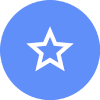
Эффекты
Применяйте эффекты к вашей записи
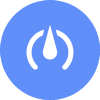
Изменить скорость
Измените темп воспроизведения
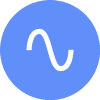
Подача
Изменить музыкальный ключ звуковой дорожки
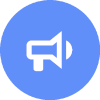
Усилить
Увеличивайте и усиливайте свой максимальный объем
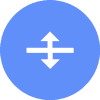
Нормализовать
Установите максимальную амплитуду трека
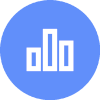
Эквалайзер
Измените баланс частот

Реверберация
Применить эффект реверберации

Эхо
Задержка сигнала с течением времени
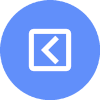
Обеспечить регресс
Сделайте воспроизведение в обратном направлении
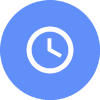
Задерживать
Синхронизировать аудио и видео
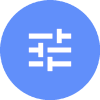
Флэнджер
Звуковые эффекты фленджера
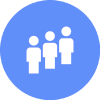
хор
Звучит как хор голосов
Изменить скорость
При работе с музыкальными композициями часто бывает необходимо ускорить или замедлить конкретный аудиофайл. Например, пользователю необходимо адаптировать трек под исполнение вокалиста или просто улучшить его звучание. Вы можете выполнить эту операцию в одном из профессиональных аудиоредакторов, таких как Audacity или Adobe Audition, но гораздо проще использовать для этого специальные веб-инструменты. Инструмент позволяет быстро изменить тональность любой аудиозаписи, а также ускорить или замедлить ее. Это может быть полезно, если фоновая дорожка слишком высока или слишком низка для вашего голоса.
Источник: audiotoolset.com